業務カイゼンと働き方改革を、BoxとAdobe Signの連携で加速! クラウド上で完結する、画期的な電子サインワークフローとは #AdobeSign
クラウドベースの電子サインソリューション「Adobe Sign」特集
2017年11月17日、アドビとBox Japanは、「Adobe Sign + Boxによる業務のカイゼンと働き方改革」と題したセミナーを開催し、デジタルトランスフォーメーションの取り組みにおけるAdobe SignとBoxの活用術について紹介しました。今回はAdobe SignとBoxの新しい連携機能について紹介したセッションをご紹介します。

https://blogs.adobe.com/documentcloudjapan/files/2017/12/DSC03869.jpg
Adobe SignとBoxの連携機能とは?
企業向けクラウド・コンテンツ・マネジメントプラットフォームを提供するBoxは、2017年10月、連携アプリケーションの開発者向けに、新しいユーザーインターフェイス作成ツール「Open With UI」を公開しました。これにより、Boxブラウザの「開く」メニューから、サードパーティー製アプリケーションを立ち上げることができるようになります。Adobeの電子サインアプリケーション「Adobe Sign」はデフォルトでこの機能と連携されており、Boxから簡単にAdobe Signへログイン出来るようになりました。(下図)
https://blog.adobe.com/media_cfe1d8840823c66be71b864dc7e226ed89660287.gif
クラウド上で完結する、電子サインワークフロー
今回のセミナーでは、アドビ デジタルメディア・エンタープライズ・ビジネスデベロップメントマネジャーの昇塚淑子と、株式会社Box Japan アライアンス・事業開発部シニアマネージャー石渡達也氏が登壇し、賃貸住宅の契約内容確認から締結までの流れを再現するシナリオをもとに、一連の電子サインワークフローについてデモンストレーションを行いました。

https://blogs.adobe.com/documentcloudjapan/files/2017/12/003.jpg
契約書の共有
本シナリオでは、契約者の石渡氏がアドビ不動産の物件を借りるという前提のもと、アドビ不動産の昇塚が作成した電子契約書を、Boxを通じて契約者の石渡氏に共有するフローから始まります。
資料を共有する場合は、共有依頼者は共有権限を、「編集者」、「共同所有者」、「ビューアー/アップローダー」、「プレビューアー/アップローダー」、「ビューアー」、「アップローダー」の7段階に分けて設定することができます。今回のシナリオでは、契約書は契約内容の確認のみを求められるため、契約書をダウンロードせずにブラウザ上で確認できる権限である「プレビューアー」を付与しています。
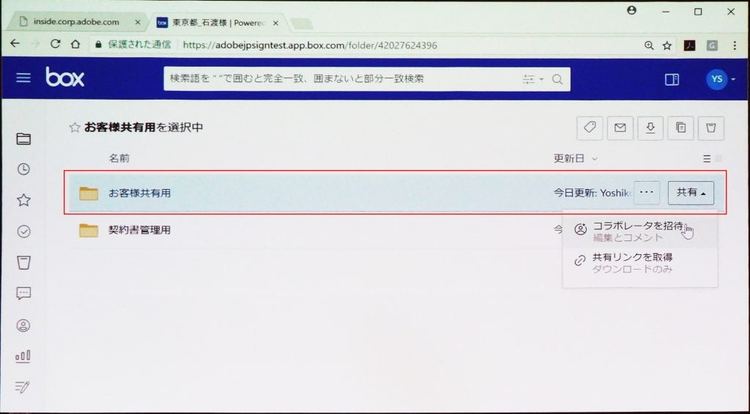
https://blogs.adobe.com/documentcloudjapan/files/2017/12/004.jpg
<アドビ不動産 Box画面>契約書が格納されている「お客様共有用」フォルダ右にあるオプションから「コラボレータを招待」を選択します。

https://blogs.adobe.com/documentcloudjapan/files/2017/12/005.jpg
<アドビ不動産 Box画面>「招待」の欄に、署名依頼先のアドレスを入力。「プレビューアー」の権限を選択し、「招待を送る」をクリックします。
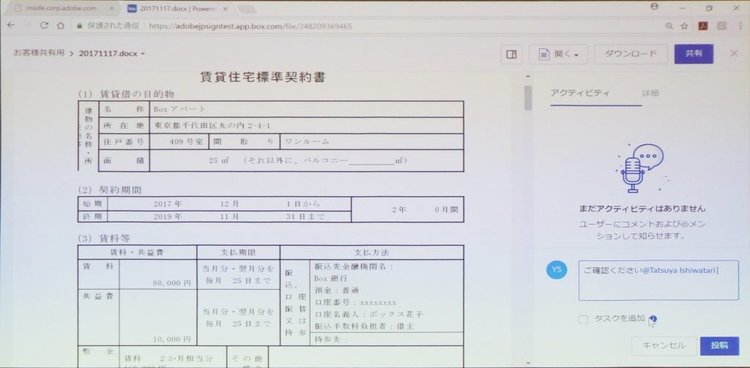
https://blogs.adobe.com/documentcloudjapan/files/2017/12/006.jpg
<アドビ不動産 Box画面> 画面右側のコメント機能から、契約者宛へ「ご確認ください」とコメントを記入。コメントされると契約者のメールに自動的に通知されます
契約書をスマートフォンで確認
次に、アドビ不動産の昇塚から、契約内容を確認するよう通知を受けた石渡氏は、スマートフォン画面で契約書の確認を行います。確認作業はPCである必要がなく、外出先からモバイル端末で行うことができます。
契約書の内容を確認した石渡氏は、契約期間の変更を希望することにしました。石渡氏は、スマートフォン上で「契約期間を1月に変更します」とコメントフォームに記入します。コメントが記入されると、アドビ不動産の昇塚にコメント通知が届きます。
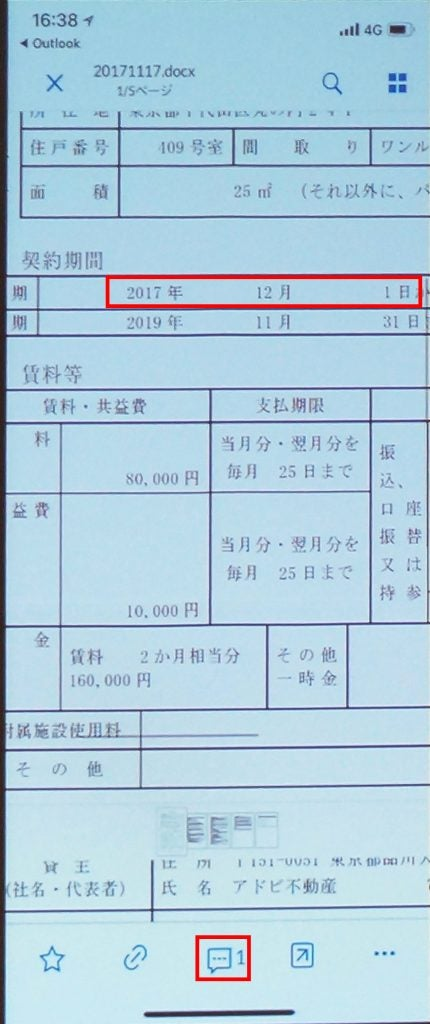
https://blogs.adobe.com/documentcloudjapan/files/2017/12/007.jpg
<契約者の画面>契約内容をスマートフォン上で確認します。契約期間を「1月」に変更したいため、コメント機能画面へ移動します。
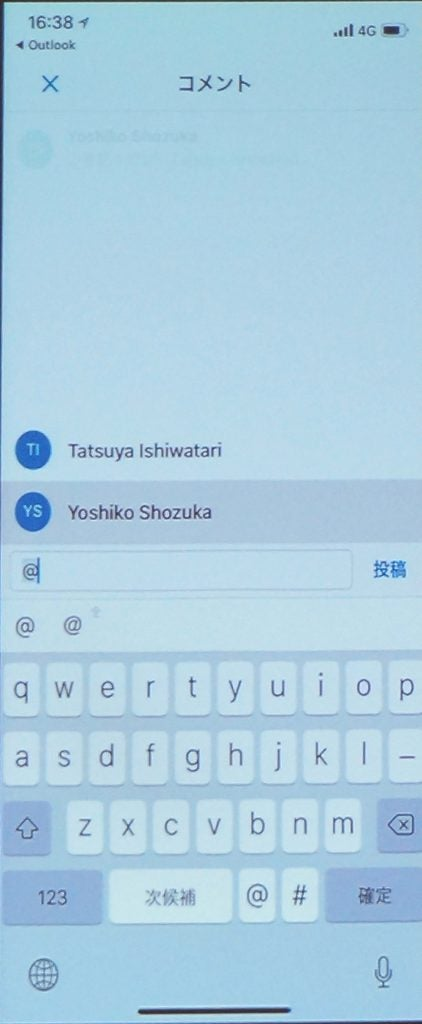
https://blogs.adobe.com/documentcloudjapan/files/2017/12/008.jpg
<契約者の画面>コメント機能を通じて、アドビ不動産の昇塚宛に、契約期間の変更希望がある旨のコメントを投稿します。
契約内容の変更と署名依頼
アドビ不動産は「契約期間を1月からに変更してください」 というコメントを確認後、契約期間の編集を行いますが、Boxではローカルにデータをダウンロードせずに、Boxブラウザから直接編集することができます。編集が終わったら、「開く」メニューからAdobe Signを起動し、契約書の署名依頼のプロセスに進みます。
Adobe Signのウィンドウから、宛先、メッセージ、署名タイプ、オプションなど入力し、最後に署名するフィールドを作成します。署名フィールドは、ドラック&ドロップで簡単に作成できます。署名依頼のプロセスはこれで完了です。

https://blogs.adobe.com/documentcloudjapan/files/2017/12/009.jpg
<アドビ不動産 Box画面>Boxブラウザ上で契約期間を「1月1日」に修正したら、右上の「開く」からAdobe Signのアイコンをクリックして起動します。

https://blogs.adobe.com/documentcloudjapan/files/2017/12/010.jpg
<アドビ不動産 Box画面>署名されたファイルが保存される場所を「契約書管理用」フォルダに指定し、宛先やメッセージなどの必要事項を入力します。
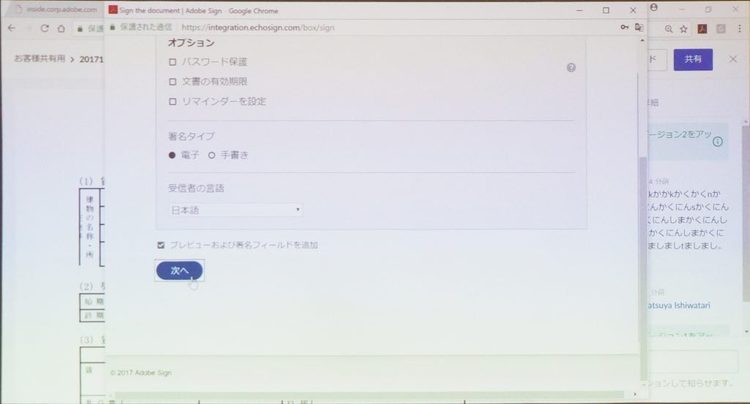
https://blogs.adobe.com/documentcloudjapan/files/2017/12/011.jpg
<アドビ不動産 Box画面>画面下の「プレビューおよび署名フィールドを追加」にチェックをいれて「次へ」をクリックします。
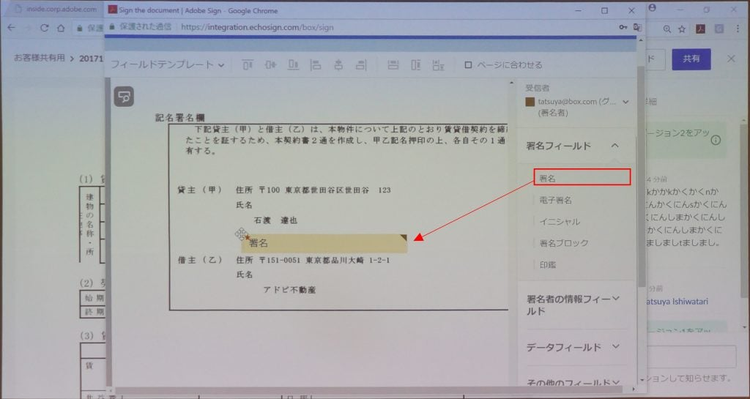
https://blogs.adobe.com/documentcloudjapan/files/2017/12/012.jpg
<アドビ不動産 Box画面>契約書下段にある署名欄に、右側にある「署名フィールド」をドラッグ&ドロップで設置し、送信します。送信されると契約者 石渡氏に通知が届きます。
契約書に署名する
次に、アドビ不動産の昇塚からの署名依頼通知をうけた石渡氏がスマートフォン画面で確認を行います。Adobe Signでは、特殊なプラグインやソフトウェアは必要とせず、手持ちのモバイル端末で署名できるため、時間や場所を選ばすに、スピーディに意思決定を行うことができます。

https://blogs.adobe.com/documentcloudjapan/files/2017/12/013.jpg
<契約者の画面>スマートフォンでコメント通知を確認。「署名をするにはここをクリック」を選択します。
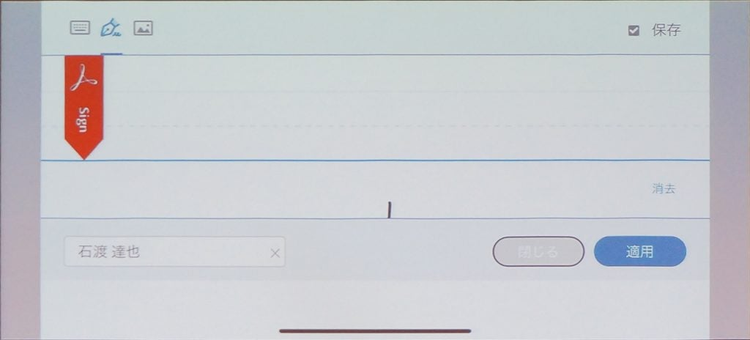
https://blogs.adobe.com/documentcloudjapan/files/2017/12/014.jpg
<契約者の画面>署名画面へ遷移し、手書きまたは文字入力で署名作業を行います。
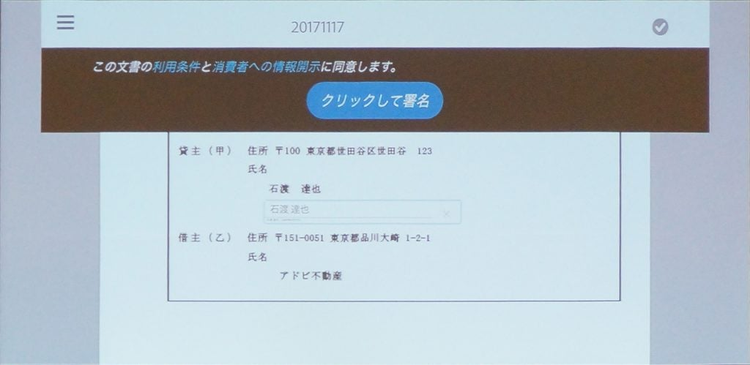
https://blogs.adobe.com/documentcloudjapan/files/2017/12/015.jpg
<契約者の画面>署名完了後、「クリックして署名」を選択します。すると、アドビ不動産 昇塚に署名完了の通知が届きます。
契約の締結
最後にアドビ不動産の昇塚が署名された契約書を確認し、すべての電子サインのプロセスが完了です。署名プロセスのログが記録されたレポートが作成されるので、署名依頼者は署名までの流れを把握することができます。
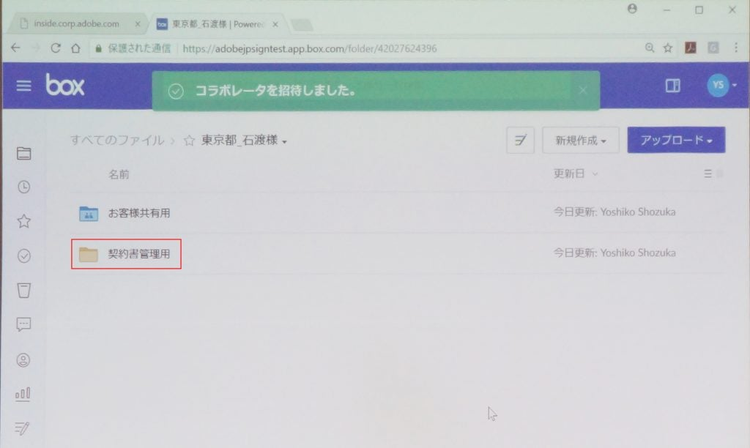
https://blogs.adobe.com/documentcloudjapan/files/2017/12/016.jpg
<アドビ不動産 Box画面>署名済みデータの保存先として指定された「契約者管理用フォルダ」を選択
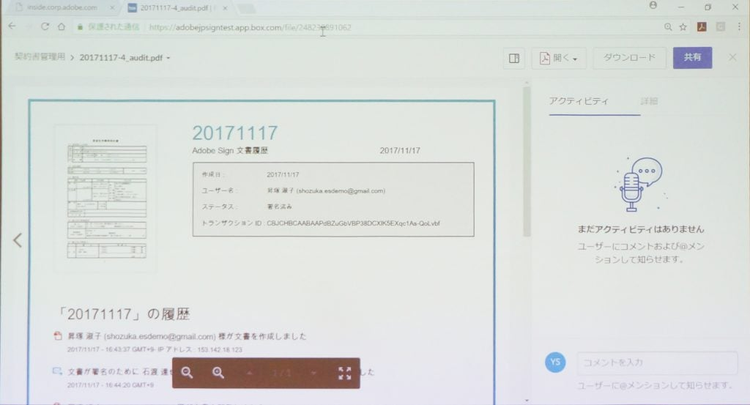
https://blogs.adobe.com/documentcloudjapan/files/2017/12/017.jpg
<アドビ不動産 Box画面>ファイルを開き、署名フィールドに契約者 石渡氏の署名があること、そして、署名ステータスが「署名済み」になっていることを確認できたら、一連の作業が完了です。
このように、Boxに連携されたAdobe Signを活用すれば、文書の保管、共有、署名依頼、コメントの記入、編集、そして実際の署名作業まで、電子サインに必要な作業がすべてクラウド上のBoxで完結します。業務の効率化とスピードアップに、ぜひご活用ください。
Boxの詳しい情報はこちら